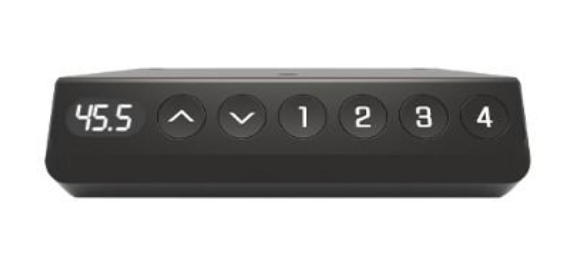組み立てには電動ドライバーが必須です
デスク作業の多いリモートワーカーの悩み「運動不足」「腰痛」「倦怠感」。
スタンディングデスクなら、その悩みを解決できます。FlexiSpot EG8を使って、その素晴らしさを実感しました。
しかしFlexiSpot EG8は天板が特殊なので
- デスク横幅が120cmしかない
- モニターアームを取り付けできない
- 天板裏に穴を開けられない
のがちょっと不満。
そこで今回は、最も低コスト・天板を加工できる「FlexiSpot E1シリーズ」導入しました。
このデスク電動ドライバーがないと組み立てが大変ですが、その労力に見合うデスク環境を作り出せてかなり満足しています。

本日は、3台目のデスクにFlexiSpot EN1(現EF1)+160×70cmのFlexiSpot天板を導入して感じたことを紹介したいと思います。
それでは、FlexiSpot E1(EN1/EF1)のレビューをしていきます。
ここが良い
- 安価に電動昇降デスクを導入
- 高さメモリ機能が便利
- 天板サイズ 幅160cmまで対応
- 高さ71〜121cmの無段階調整
ここが残念
- 電動ドライバーが追加コスト
- 失敗するとネジ穴が緩くなる
| FlexiSpot EG8 | FlexiSpot V9 | FlexiSpot EF1 |
|---|---|---|
 |  |  |
8/10 |
10/10 |
6/10 |
| FlexiSpot EG8 レビューを読む | FlexiSpot V9 レビューを読む | FlexiSpot EF1のレビューを読む |
目次
FlexiSpot EN1(EF1)の特徴

- 天板を自由に選べる
- 最安価の電動昇降デスク
- 高さ71〜121cm 無段階調節
- 取り付け可能な天板サイズ
幅:100〜160cm
奥行:50〜80cm
厚み:2cm以上 - 高さメモリ機能付き(3つ)
FlexiSpotは別売りの天板と組み合わせて好みのデスクを作成する、セミカスタムの昇降デスクです。
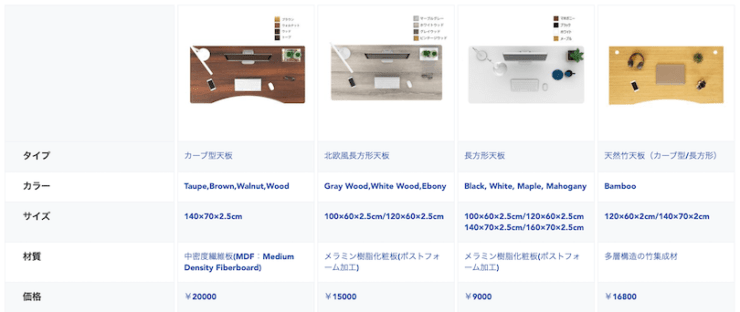
横幅160cmまでの天板を自由に取り付けできるため、今使っているデスク天板も流用できます。
基本性能
| 製品名 | FlexiSpot EN1 天板別売り |
|---|---|
| 価格 | 28,600円 |
| 耐荷重 | 70kg |
| 本体重量 | 22.1kg |
| 対応 天板サイズ | 幅:100〜160cm 奥行:50〜80cm 厚み:2cm以上 |
| 昇降範囲 | 71 〜121cm |
| スピード | 25mm/s |
| パネルタイプ | 押しボタン |
| 機能 | 高さメモリ×3・アラーム |
| 障害物検知 | EN1 × EF1 ○ |
| 色 | ブラック/ホワイト |
| 製品保証 | 1年間 |
天板 160cm×70cm
今回使ったのは、FlexiSpot の専用天板 ブラック。160cm×70cmサイズを選びました。


ガイド用の穴が空いているので取り付け位置を測る必要がなく便利。
天板サイズは160×70・140×70・120×60・100×60の4パターンから選べます。
| 160×70 | 140×70 | 120×60 | 100×60 |
|---|---|---|---|
| 19,800円 | 16,500円 | 13,200円 | 9,900円 |
公式 天板サイズとカラー


120cm×60cmの一般的なデスクを使っていたので、160cm×70cmサイズはかなり大きく感じます。奥行きが10cm増えただけで、デスクがめちゃくちゃ広く使えるようになりました。

厚み2.5cmのメラミン化粧板素材。目が荒く、ブラックにしては指紋が目立ちにくいのがポイント高め。
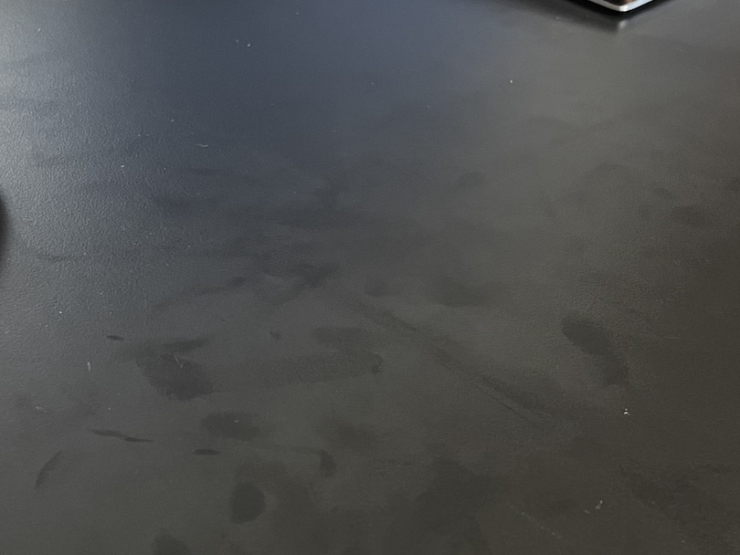
といっても黒いのでやっぱり指紋や埃は目立ちます。

マサオカ
黒天板はメンテナンスが大変です。購入前に注意!
やはり、指紋や埃が気にならないのは本物の木材。
無垢の天板をオーダーするなら「かなでもの」や「マルトクショップ」が有名です。サイズを指定して購入しましょう。
マルトクショップの場合、160×70×2.5のブラックチェリー無垢材天板が32,810円から購入できます。ウォールナット無垢材なら35,950円。
かなでものの場合、160×70×2.5の杉・ラバーウッド・パインの無垢材天板は一律29,800円です。幅180cm・奥行き80cmまで値段が変わらないので、大きいサイズになるほど得になります。
| 販売元 | 素材 | 160×80cmの価格 |
|---|---|---|
| FlexiSpot | 合板 | 19,800円 |
| マルトクショップ | ブラックチェリー無垢材 | 32,180円 |
| マルトクショップ | ウォールナット無垢材 | 35,950円 |
| かなでもの | 杉・ラバーウッド・パイン無垢材 | 29,800円 |

マサオカ
今回はサイズを確認する意味で160cmを選んでみた。最終的にはウォールナットのDIY天板にチャレンジする予定。
脚パーツ
FlexiSpot EN1のデスク本体の耐荷重は70kg。かなり重いものが乗ります。デュアルディスプレイ環境だとモニターとアームだけで15kgくらいになりますが、問題なく利用できました。(27インチモニター6kg×2+エルゴトロンLX デュアル3.6kg)

操作パネルで好みの高さを3パターン登録できるので、座った状態・立った状態のベストな位置を記録してをワンタッチで呼び出しできます。
昇降可能な高さは71〜121cm。最低位置から最高位置への昇降にかかる時間は、およそ20秒です。モーター音もうるさくないので、動画で確認してみてください。
スタンディングデスクなので立った時の高さが気になりますが、実は注意したいのは座った時のデスクの高さです。
人間工学から見た PCデスクの適切な高さは「机に手をおいた時に肘の角度が90度になる位置」が好ましいとされています。160cmの人なら、天板の高さが地面から67cmの位置。
| 身長 | デスクの天板高 | 椅子の座面高 |
|---|---|---|
| 145cm | 60 cm | 36 cm |
| 150cm | 63 cm | 38 cm |
| 155cm | 65 cm | 39 cm |
| 160cm | 67 cm | 40 cm |
| 165cm | 69 cm | 45 cm |
| 170cm | 71 cm | 50 cm |
| 175cm | 73 cm | 55 cm |
| 180cm | 75 cm | 60 cm |
| 185cm | 77 cm | 65 cm |
なのでこのデスクの適正身長は170cm以上となります。身長が170cm未満の場合、最低昇降位置60cmのFlexiSpot E3・FlexiSpot E7を選びましょう。
組み立て
組み立てに必要な人数 2人
内容物はこちら。かなり細かくパーツが分かれていて、組み立てるのは大変でした。


- STEP
脚と支柱の取り付け(ネジ×8)

脚と支柱を取り付けます。

- STEP
ビームの取り付け(ネジ×4)
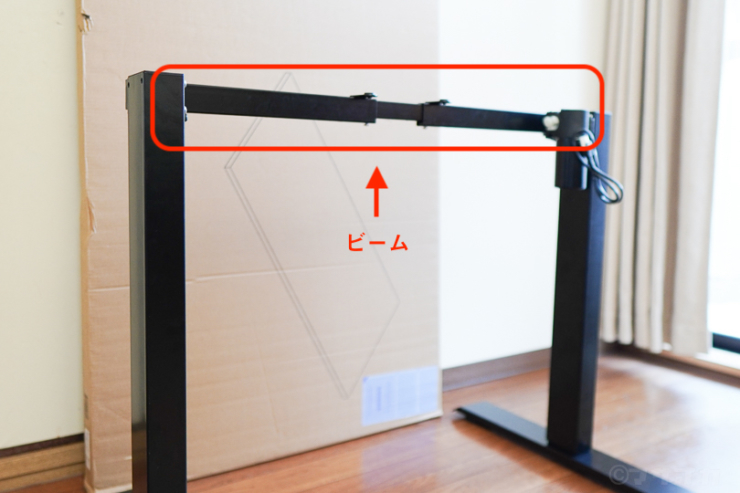
ビームは、支柱を繋ぐ横棒です。

支柱を横に倒してビームを取り付けます。六角レンチでしっかりと締めます。

支えの下に繋ぐ 
支えの上に繋ぐ 説明書ではわかりにくいのですが、このように取り付けようとするとネジ穴が開いて締まらなくなるので気をつけてください。修繕方法は後述。


ビームの裏にある4つのネジを緩めて、デスク横幅を調節します。
- STEP
プロペラシャフトを取り付け(ネジ×1)

左右の支柱にプロペラシャフトを取り付けます。

支柱左に挿して 
右支柱に押し込む 六角レンチで締めて完成です。

- STEP
プレートの組み立て(ネジ×4)

プレートを支柱に取り付けます。


- STEP
天板の取り付け(ネジ×16)

脚部をひっくり返して、天板を取り付けます。ここは電動ドライバーを使いましょう。
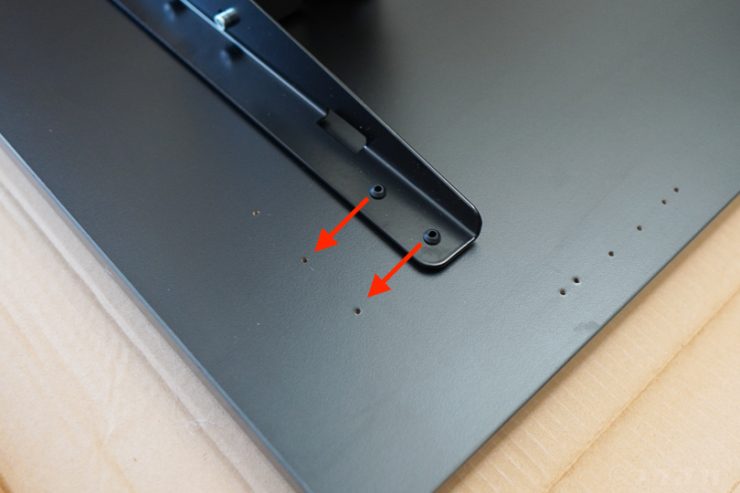
FlexiSpot専用天板は、支柱とコントローラーの取り付け位置にガイド穴が空いています。取り付け位置を測らなくて良いのでかんたん。

ドライバーでも取り付けられますが、手動だとかなりパワーが要ります。

専用天板でも開いてない穴が2箇所あるので、電動ドライバーで穴を開けてください。ここを締め忘れるとデスクがぐらぐらと揺れるので、必ず電動ドライバーを用意しましょう。
トルク45NmのDIY用電動ドライバーで穴をあけられました。私が使ったのはBOSCH IXO6です。

コントローラーボックスの取り付け位置にも穴が空いていませんでした。

移動を考えて、ここは100均のマジックテープで貼り付けることにしました。386gしかないので剥がれることはないでしょう。

全てネジ止めができたらバッフル板を取り付けます。ここにケーブルを収納できるかと思っていましたが、内側でシャフトが回るので難しそうです。
- STEP
コントローラーボックスに各ケーブルを取り付ける

リモコンとモーターをコントローラーボックスにつなぎ、コンセントケーブルを繋ぐと完成です。

マサオカ
専用の天板でも、結局電動ドライバーは必要
FlexiSpot EN1と別シリーズの違い
FlexiSpot E1シリーズには4つの製品があります。EF1・EG1・EN1・EC1。違いは下表の通りです。
| FlexiSpot E1シリーズ | メモリ機能あり | なし |
|---|---|---|
| 新モデル | EF1 | EG1 |
| 旧モデル | EN1 | EC1 |
どれを選べばいいの?

ヨメ
コスパ的にはFlexiSpot EF1を選ぶと良いですが、それぞれかんたんに紹介していきます。
- FlexiSpot EF1とEG1の違い
- FlexiSpot EF1とEN1の違い
- FlexiSpot E1と上位モデルの違い
FlexiSpot EF1とEG1の違い
E1シリーズには
- 電動昇降だけのEG1(旧EC1)
- 高さメモリと障害物検知がついたEF1(旧EN1)
この2つがラインナップされています。2つのデスクの違いは「メモリ機能」と「障害物検知機能」の有無だけ。

- 昇降のみ
- 最安価
- 25,300円
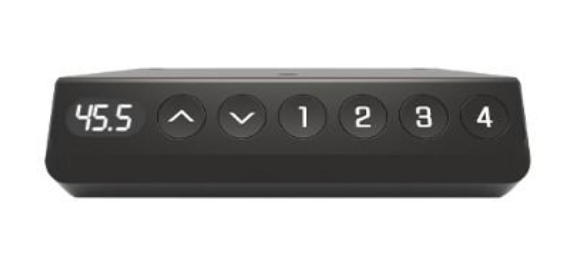
- 高さメモリ
- 障害物検知
- 28,300円
価格差はたったの3,000円。この二つで迷ったら、機能の多いEF1がおすすめです。
FlexiSpot EF1とEN1の違い
届いてから半年ほど放置している間に、FlexiSpot EN1の後継モデルFlexiSpot EF1が発売されていました。
脚部とリモコンデザインが変更になり、障害物検知機能が追加されています。デジタルパネルのLEDもグリーンからホワイトに変わりました。
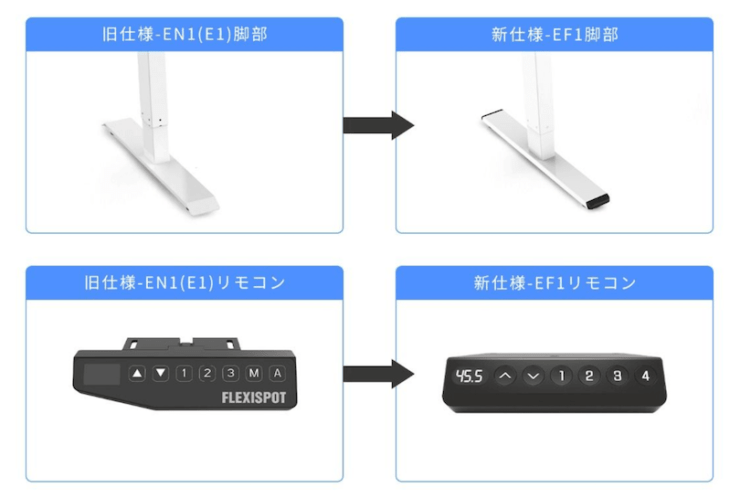
今回のレビューでは旧モデルFlexiSpot EN1を使っていますが、今買うなら新モデルのEF1がおすすめです。
FlexiSpot 上位モデルとの違い
最安価モデルのFlexiSpot E1シリーズは、FlexiSpot上位版より一部のスペックが抑えられています。
| E1シリーズ | 上位モデル |
|---|---|
| デスク天板 横幅160cmまで | デスク天板 横幅210cmまで |
| 耐荷重70kg | 耐荷重100kg |
| 昇降範囲 71〜121cm | 昇降範囲 60〜123cm |
| 昇降速度25mm/s | 昇降速度38mm/s |
| 押しボタン | タッチパネル |
| 配線収納スペース なし | 配線収納スペース あり |
「天板サイズは160cm以下で十分」「タッチパネルは必要ない」という人はE1がいいでしょう。
デスクの耐荷重は70kgから100kgにアップしますが、モニターアーム(3.6kg)+27インチモニター(6kg)+ノートパソコン(1.4kg)を使っても20kg超えません。特別な理由がない限り、耐荷重は気にしなくて大丈夫です。
EF1の昇降範囲は71cm〜121cmなので、身長170cm未満の人には少し高すぎます。昇降範囲が59〜60cmのFlexiSpot E3か、FlexiSpot E7を選びましょう。
よかったポイント
- 高さメモリが便利
- 天板を自由に選べる
- モニターアームなどのカスタマイズも自由
- 専用天板(黒)の質感は良好
高さメモリが便利

「メモリ機能」を搭載した最安価モデルがFlexiSpot EN1(現EF1)です。昇降デスクを使っていると、このメモリ機能が非常に重要。
上下ボタンで調整すると、昇降中に片手が塞がって結構ストレスになるんですよね。メモリ機能はワンタッチで好きな位置に高さ調節できるので必須機能でした。
FlexiSpot EN1のデジタルディスプレイは緑色LEDですが、新型FlexiSpot EF1は白色LEDに変更になっています。
天板を自由に選べる

FlexiSpotは、環境にあわせた天板の材質・サイズを選べます。今まで120cm×60cmの天板を使っていましたが、デュアルディスプレイ環境の改善のため160cm×70cmを選びました。

作業エリアが一気に広がって快適度がかなりアップ。27インチモニターがかなり小さく見えます。

奥行きは10cm増えただけですが、かなり広いです。デスク可能な限り広いほうがいいですね。

マサオカ
今後は無垢材を使った天板DIYにチャレンジしてみようと思います。
カスタマイズ自由

天板周辺に金属パーツが干渉しないので、モニターアームやクランプパーツをどこでも自由に取り付け可能。

天板裏に穴を開ければケーブルオーガナイザーなど配線整理グッズを取り付けでき、デスクをスッキリと見せられます。
今回加工した場所
- STEP
デスクにコンセントを増やす

エレコムの黒いマグネットコンセントタップを支柱に固定。磁石で張り付くので、好きな位置に移動できて便利。
- STEP
デスクから垂れるケーブルをダクトで隠す




デスクから垂れるケーブルを隠すため、FlexiSpotのケーブルダクトをネジで取り付け。
FLEXISPOT ケーブルダクト 配線ダクト 配線収納 パソコンアクセサリー ケーブルチューブ ケーブル収納 オフィス収納FLEXISPOT - STEP
デスク裏のケーブルを天板に固定


貼り付けるケーブルタイを使って、天板裏に配線を固定。(黒にすればよかった)
- STEP
スッキリ配線が完成

配線系は回転シャフトの後ろ側の死角になっている場所にまとめました。

正面から見ても電源ケーブル類がまったく見えません。ここまでやると気持ちが良い。

マサオカ
配線がもっと必要になるときは、ケーブルオーガナイザーで隠します。

現在はデスクにクランプするタイプのものしか持っていないので、天板裏にネジ固定するタイプを購入予定。気になっているのはこの辺りの製品です。
デフォルト状態ではケーブルが散らかって見えるので、加工しがいがあります。
失敗したポイント
- 電動ドライバーなしだと組み立てが大変
- ネジ穴が潰れるミスに注意
- ネジの止め忘れに注意

マサオカ
私はかなりミスをしましたが、「正しい順序」で「電動ドライバー」を使って施工すればかんたんです。
電動ドライバーなしだと組み立てが大変

説明書を読んだ時点では「プラモデルみたいだな」という印象でしたが、ねじ止め箇所が多くてガイド穴が細いのでネジが固い。

ドライバーに全体重を乗せてネジを止めていきましたが、ネジ1本あたり5分くらいかかり手が痛くなりました。
ネジ穴が潰れる 組み立てミスに注意

脚部パーツの取り付け向きを間違えてしまい、ネジ穴がユルユルになりました。

この受け口、厚み数mmの金属なので修繕が大変。「脚部を支えるパーツはボルトで固定する」など、強度を持たせてほしかったです。

水回り修繕用のシールテープを使って補修。

マサオカ
ネジ穴を締めるときは気をつけて下さい。
ネジの止め忘れに注意!!
電動ドライバーを使わず天板を取り付けた結果、タイピング中にゆらゆらと横揺れして気分が悪くなりました。

マサオカ
モニターが揺れて船でタイピングしているような気分になって結構しんどい。
と思っていたら、ネジの止め忘れが発覚。
天板の中心付近に、天板とフレームを固定するための穴が2箇所あると思うんですが、ねじ止めされてますか?
— はしかん@写真多めのガジェットブロガー (@hashikan3) June 3, 2021
天板に下穴が開いてないんで、忘れがちかも。
この2箇所ですね!! pic.twitter.com/DxqFLDzBX3
— テッチ@テッチログ (@tetsusea1) June 3, 2021
FlexiSpot天板でもガイド穴の空いていない取り付け箇所があることがわかりました。
というわけで、電動ドライバーを購入してネジを締め直したら改善。
専用天板にも、この部分の下穴が空いていません。取り付けには電動ドライバーが必要なので用意しておきましょう。
私はデザインがおしゃれでコスパバランスの良い「BOSCH IXO6」を購入しました。
まとめ:EF1(EN1)はDIY経験者・昇降機能だけ欲しい人におすすめ

ここが良い
- 安価に電動昇降デスクを導入
- 高さメモリ機能が便利
- 天板サイズ 幅160cmまで対応
- 高さ71〜121cmの無段階調整
ここが残念
- 電動ドライバーが追加コスト
- 失敗するとネジ穴が緩くなる
FlexiSpot EN1のレビューでした。
電動ドライバーなしで組み立てにチャレンジしてかなり大変な思いをしましたが、電動ドライバーさえあれば組み立てはかなり楽になります。
組み立てさえできれば、非常に使い勝手の良い昇降デスクです。最低限の機能を備えた便利なスタンディングデスクでした。
身長170cm未満では座った時のデスク高が高くなってしまうのが残念ですが、条件に合う人にはコスパの良いモデルになります。
- 身長170cm以上
- デスク横幅160cm以下でOK
- 追加機能不要
購入するなら、後継モデルのFlexiSpot EF1を選びましょう。
本日はここまで。ありがとうございました。マサオカ(@iMassa07)でした。
| FlexiSpot EG8 | FlexiSpot V9 | FlexiSpot EF1 |
|---|---|---|
 |  |  |
8/10 |
10/10 |
6/10 |
| FlexiSpot EG8 レビューを読む | FlexiSpot V9 レビューを読む | FlexiSpot EF1のレビューを読む |